本文介绍在深度deepin linux操作系统中安装钉钉DingTalk的方法,安装的版本为官方最新版钉钉,并非web版本。playonlinux重新安装钉钉,发现大部分功能都可以使用,就是无法显示光标,输入文字,以下是相关的经验分享。其他发行版安装请参考在优麒麟Ubuntu Kylin上完全可以安装钉钉(DingTalk)成功一文。
在deepin linux系统中安装钉钉DingTalk的方法
1、使用deepin linux商店版本的playonlinux,最新版曾经试过,有问题,具体什么问题我忘记了,不过有兴趣的可以再试试,也许是我本机环境问题,折腾过什么忘记了,可能会有影响吧。
2、使用playonlinux安装官方最新版钉钉,此步骤不再赘述,注意安装时选择 32位容器。
3、找台win7 或 xp (32位的)系统,找到c:/windows/system32/riched20.dll替换你钉钉容器下对应目录的文件 drive_c/windows/system32/riched20.dll。
4、进入"配置 wine":
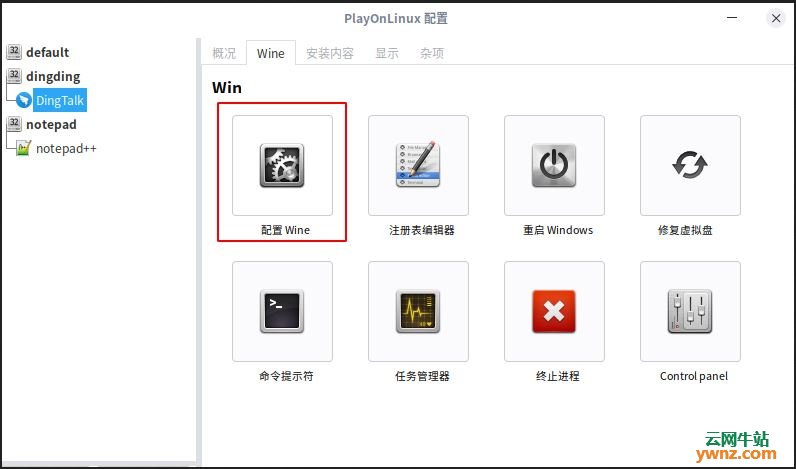
5、点击增加程序设置,选择钉钉的执行程序入口,路径是: C:Program FilesDingDingmaincurrent,选择 DingTalk.exe,最终如下图:
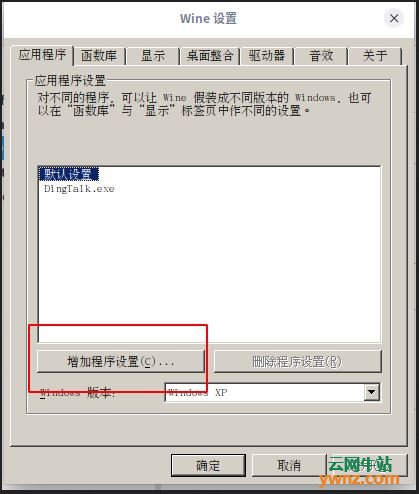
6、在新增函数库顶替里面,分别添加3个函数库:msvcp60、riched20、riched32,如下图:
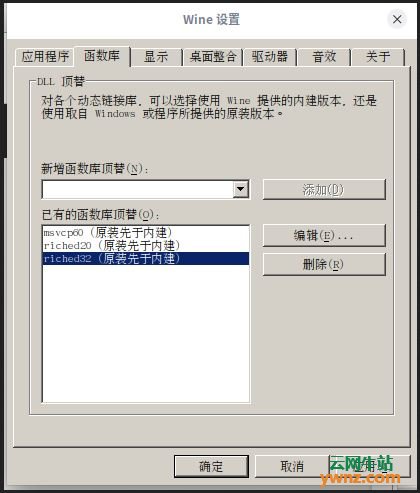
7、点击确定,大功告成。
8、启动你的钉钉DingTalk,开始使用吧。
相关问题说明
1、如果不把钉钉的窗口最小化的时候,其他app的窗口在钉钉窗口上层的时候,会有钉钉窗口的轮廓阴影,有人提供一个解决方法,即在配置wine界面,点击显示勾掉允许窗口管理器装饰口(D),但是不一定能够解决这个问题。
2、钉的桌面通知无法关闭,解决办法:设置里关掉钉桌面通知,反正也会有图标闪动提示。
注:使用最新版dde-kwin可以解决钉桌面通知无法关闭的问题(参考:在Deepin系统中安装dde-kwin窗口管理器的方法),至此,都可以正常使用,没有遇到多大的问题。
3、钉钉设置关闭DWrite支持,这样更稳定些:
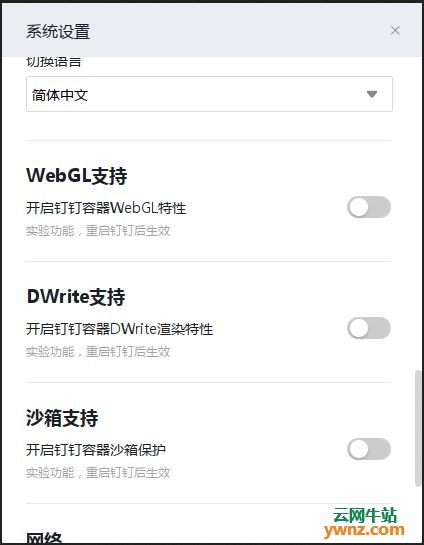
4、playonlinux安装钉钉软件,使用的是Wine(x86) 3.20版本,在聊天界面的输入框内,光标正常,可以看到输入的文字,但是发送后,聊天内面没有消息内容,之前已经发过的内容也看不到,很多不正常:
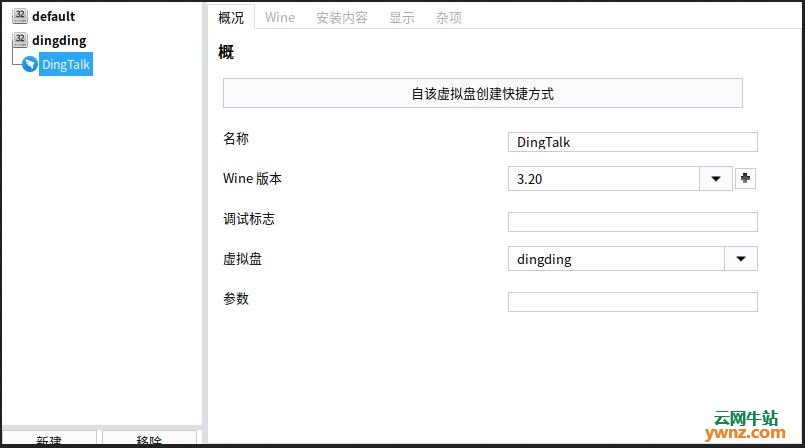
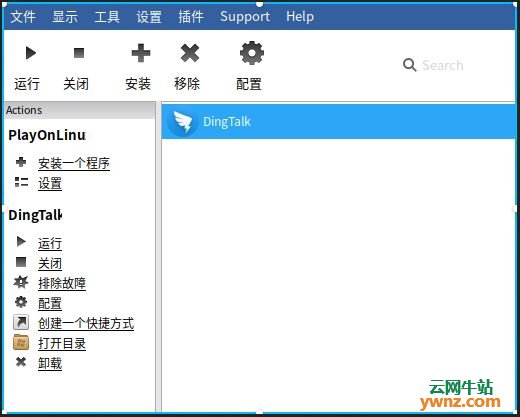
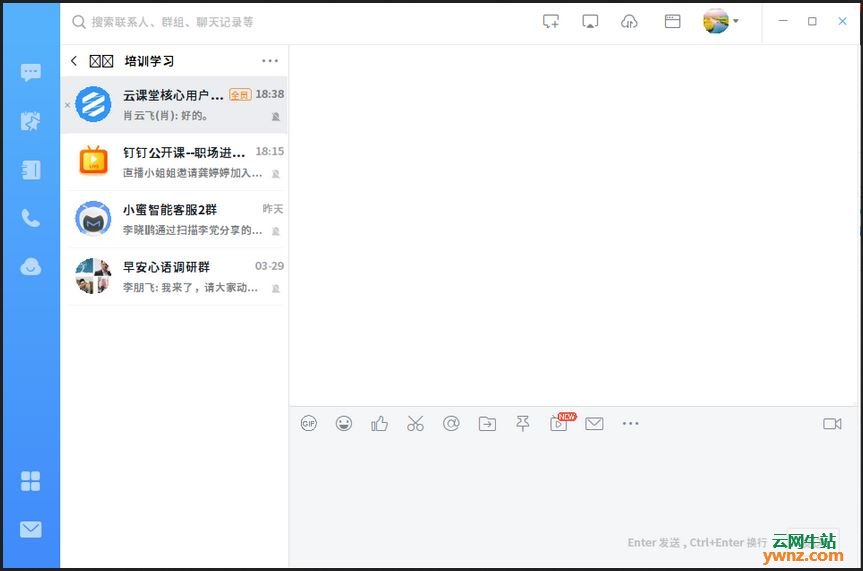
5、安装钉钉的时候选择64bit Windows环境的话就不行的,必须选择32bit,必须要用32位。
相关主题




















 2864
2864











 被折叠的 条评论
为什么被折叠?
被折叠的 条评论
为什么被折叠?








